文章目录
前言
由于最近在用VScode写markdown笔记,而gitee可以实现代码管理和在手机网页端查看.于是就想用gitee管理笔记,并且实现本地和远程仓库的文件同步.结合诸位大佬的的经验实现了功能,在用虚拟机配置一遍同时记录过程加强记忆.
本文有两个软件的详细安装方法以及仓库同步的方法.
更新日期:20221215
软件安装
git安装
Git安装包官方下载链接
Git安装包某度下载链接 提取码:1234
Git安装参考链接
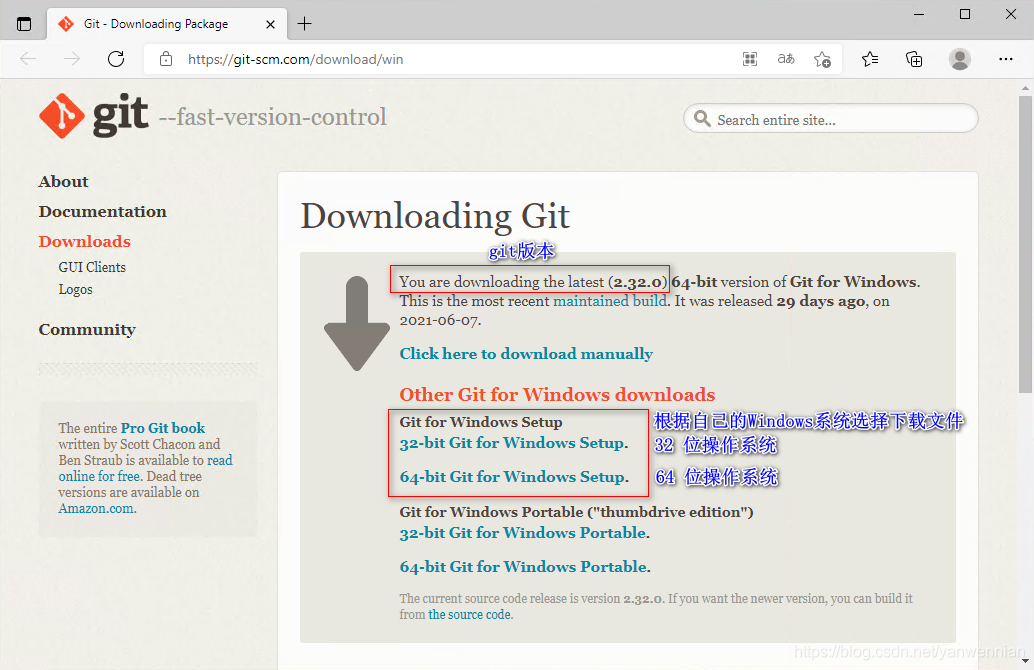
双击打开Git安装包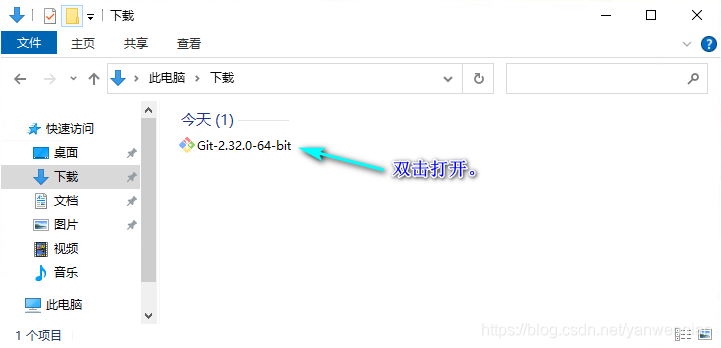
单击:next。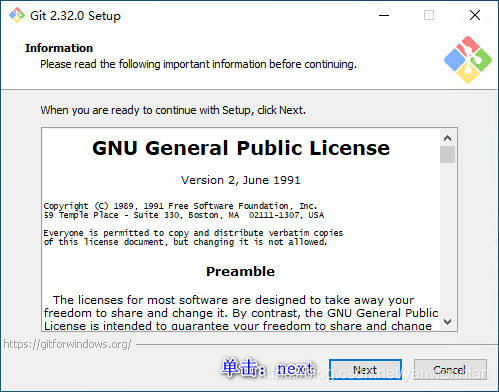
选择安装路径,单击:next。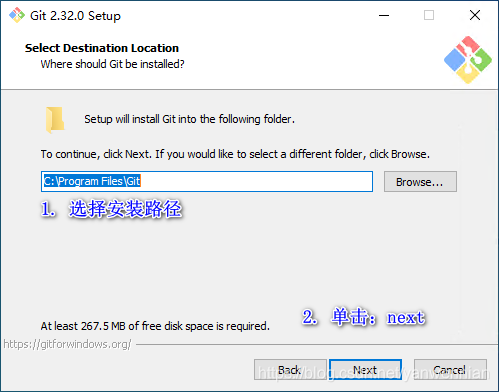
根据自己的实际需求选择对应的配置选项,单击:next。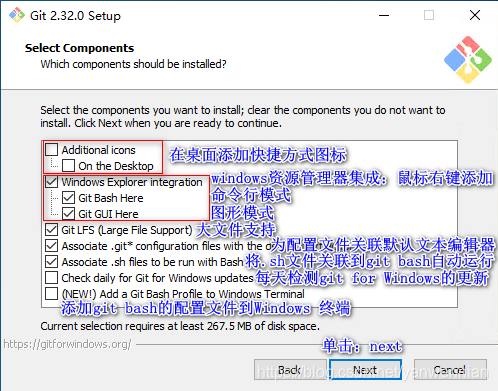
注意:上一步的右击菜单中勾选的两项很少用到,并且可以在开始菜单找到对应的打开路径。故建议上一步的两个对勾取消勾选。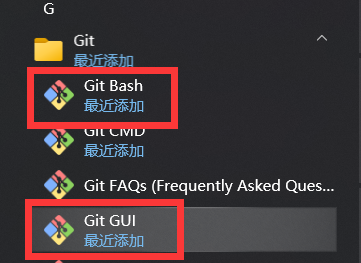
配置开始菜单文件夹,单击:next。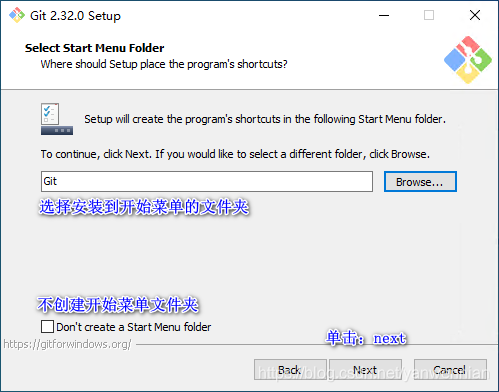
选择git使用的默认编辑器(一般选默认,电脑装了VScode,Notepad++,Sublime等也可以做对应的更改),单击:next。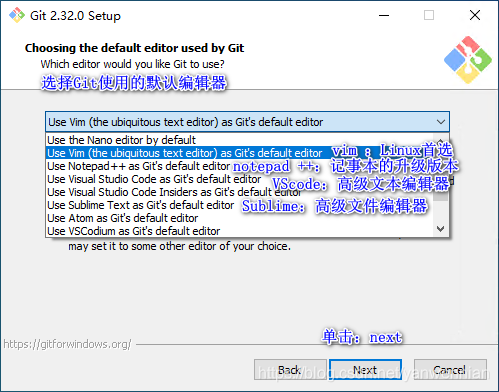
根据实际需要,调整新存储库中初始分支的名称,单击:next。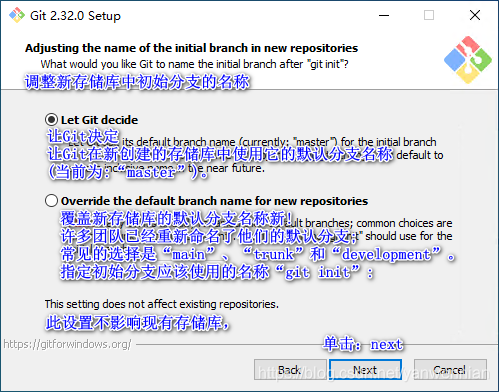
选择git 的path(系统环境变量)配置,单击:next。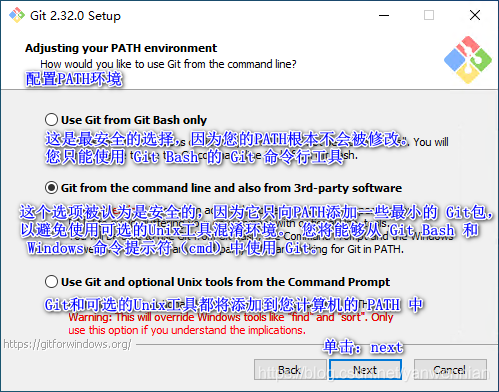
选择https的传输通道,单击:next。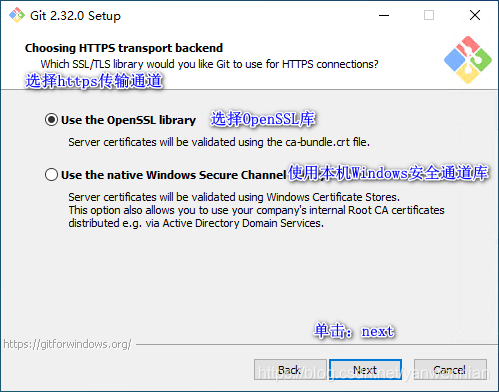
配置行结束符转换,单击:next。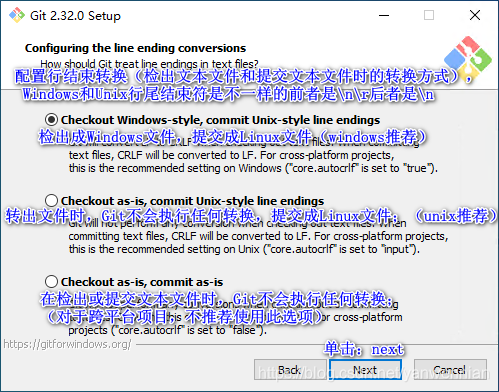
配置与Git Bash使用的终端模拟器,单击next。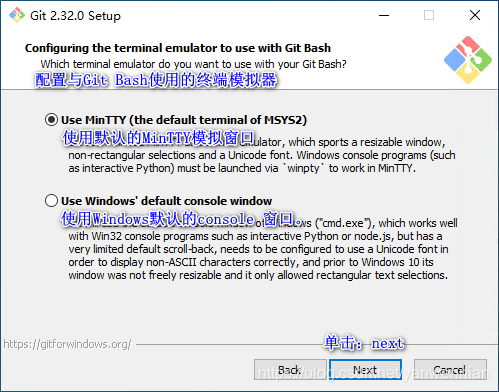
选择“git pull”的默认行为,单击:next。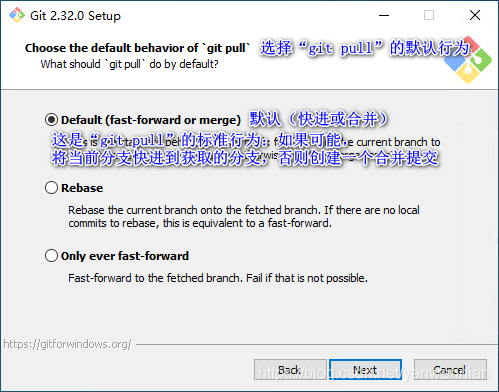
选择凭证助手,单击:next。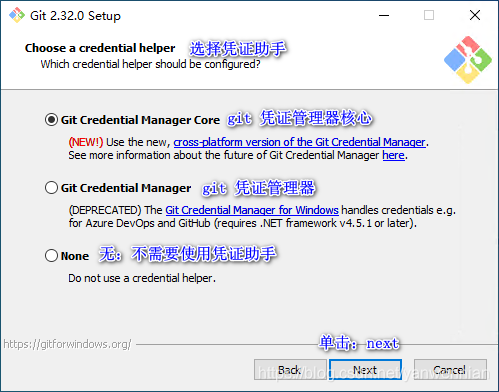
额外的配置选项,单击:next。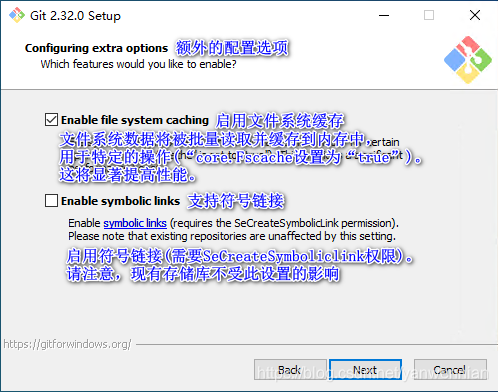
实验配置选项,单击:Install,开始安装git主程序。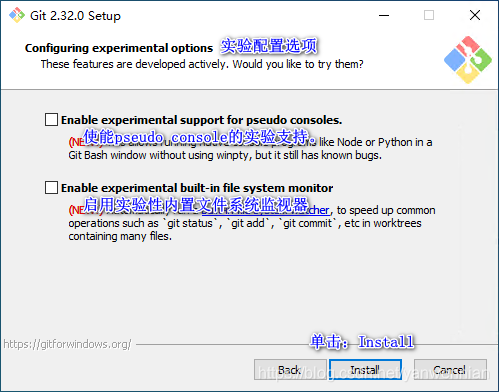
安装过程,稍等片刻。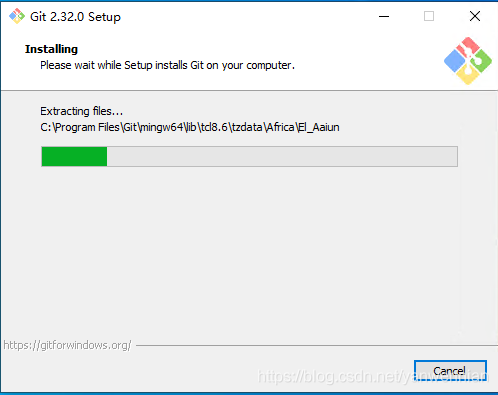
单击finish,安装完成。
在任意位置单击鼠标右键,选择“git bash here”,打开git bash。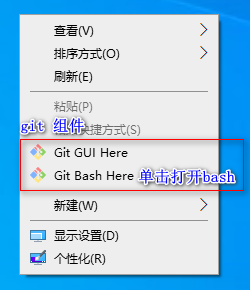
在“git bash”输入指令:git --version,查看已安装的git版本,返回:git version 2.32.0.windows.1,git安装成功。
TortoiseGit安装
TortoiseGit安装包官方下载链接
TortoiseGit安装包某度下载链接 提取码:1234
TortoiseGit语言包官方下载链接
TortoiseGit语言包某度下载链接 提取码:1234
TortoiseGit安装参考链接
当前最新稳定版本是2.13.0,下面就以该版本为例说明下载和安装。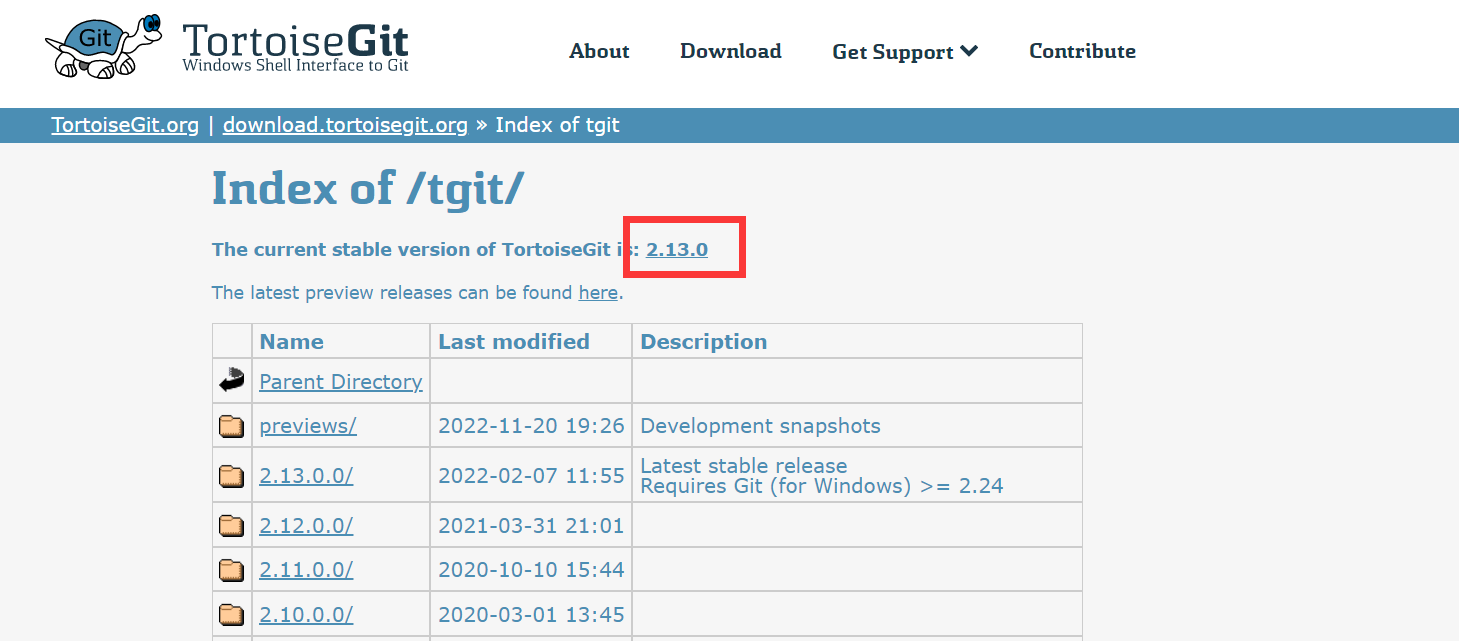
进入之后可看到包含32位和64位的软件安装包下载,以及各种语言安装包,根据自己的系统选择对应的安装包。
语言包下载安装根据个人习惯,默认是英文(推荐),需要中文的下载语言包安装即可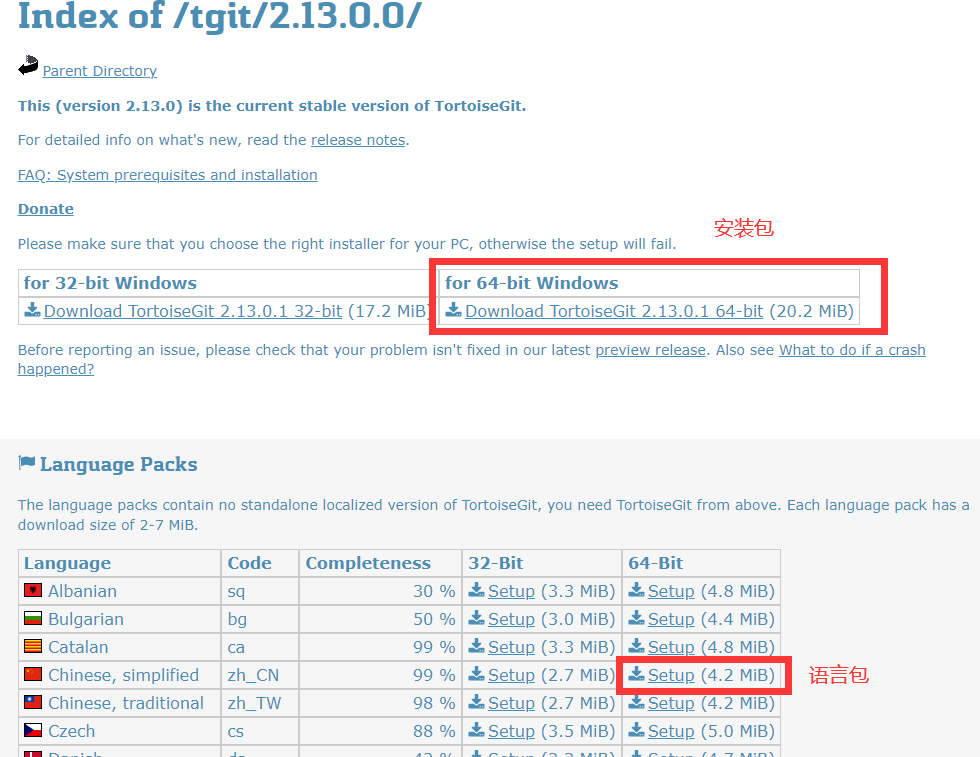
注意: 安装TortoiseGit,必须先安装完成 git并将其配置好。(因为TortoiseGit 只是一个程序壳,必须依赖一个 Git Core,所以安装前请确定已完成git安装和配置。)
安装顺序: 先安装 TortoiseGit 程序包,然后安装语言包(LanguagePack)。安装完毕后,会让选择语言,这个时候可以先把语言汉化包安装完,刷新后出现中文简体语言。
要安装 Git 的客户端工具 TortoiseGit,双击运行 TortoiseGit-2.13.0.0-64bit.msi 安装包,一直执行“下一步”即可。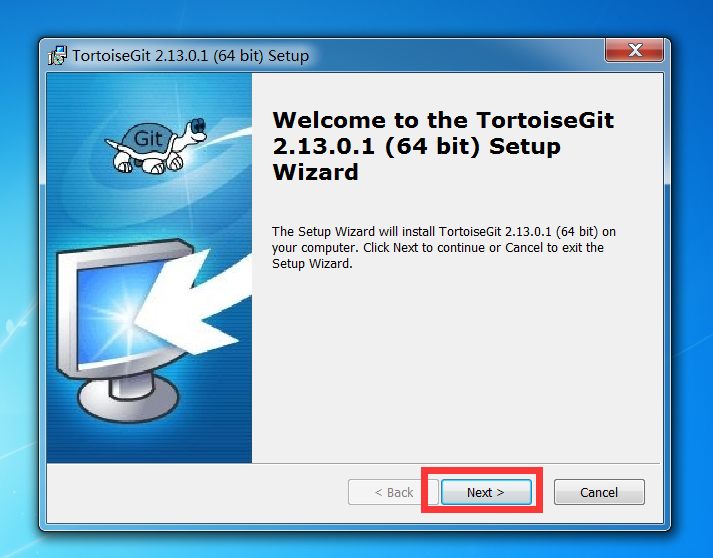
安装完毕后,会让选择语言,这个时候可以【再把语言汉化包安装完,可以查看安装语言包】,刷新后出现中文简体语言。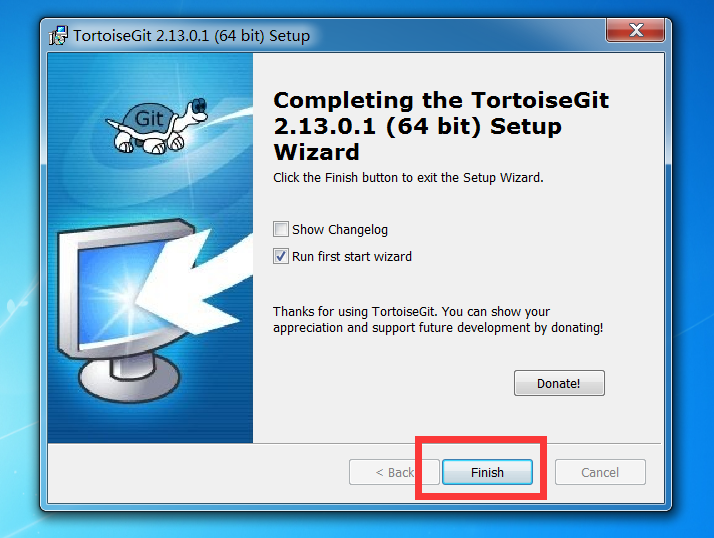
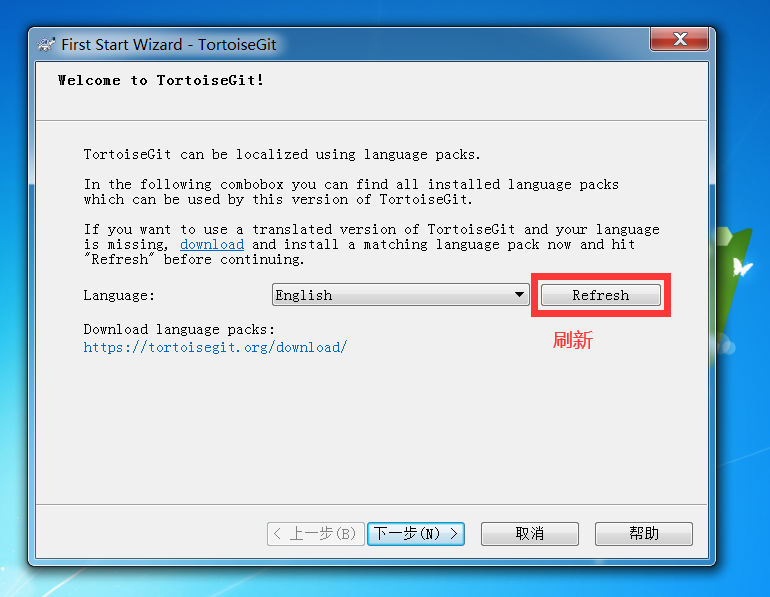
双击TortoiseGit-LanguagePack-2.13.0.0-64bit-zh_CN.msi,弹出安装导向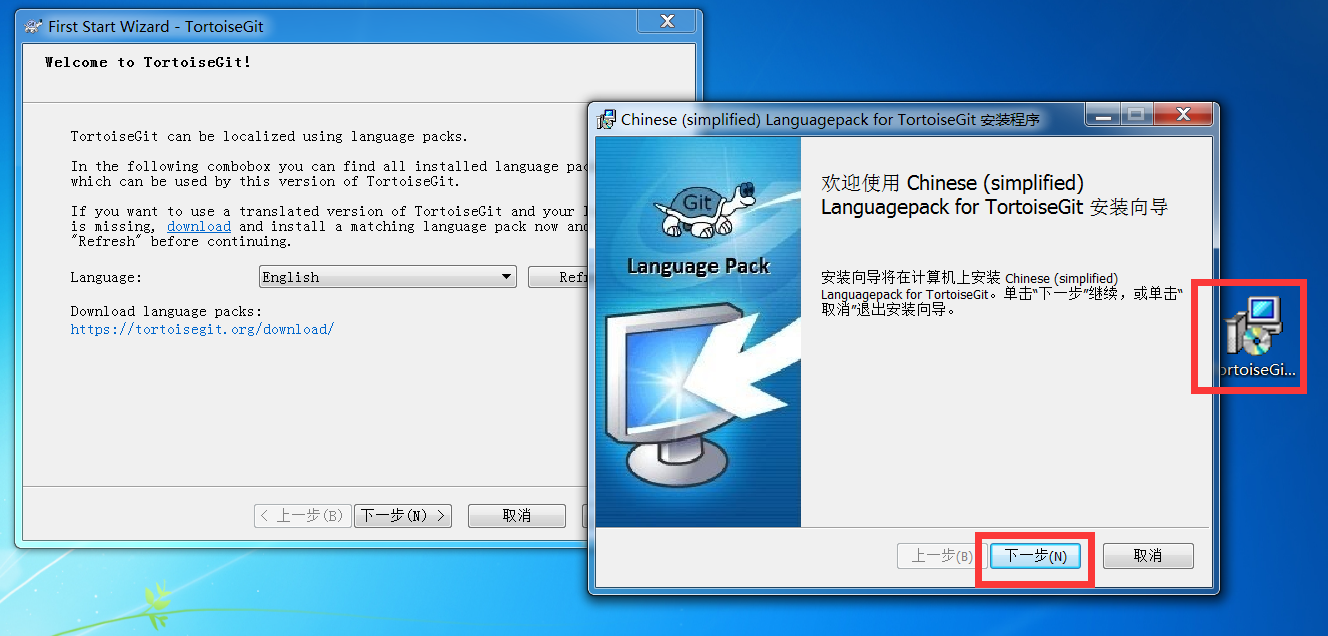
点击下一步,安装完成后,点击完成.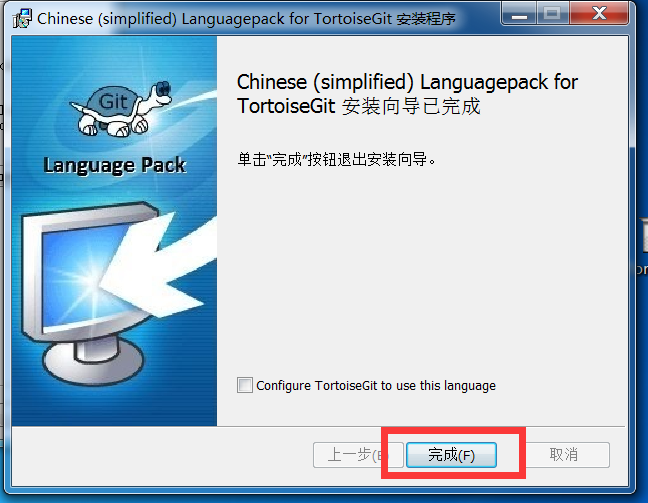
之后在选择语言的窗口点击刷新,即可看到中文语言包,选择中文,之后点击下一步。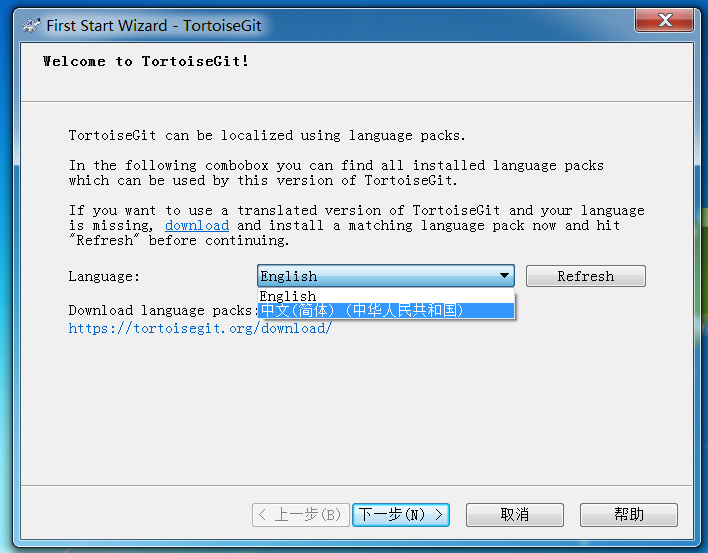
安装完语言包之后,就会进行首次启动向导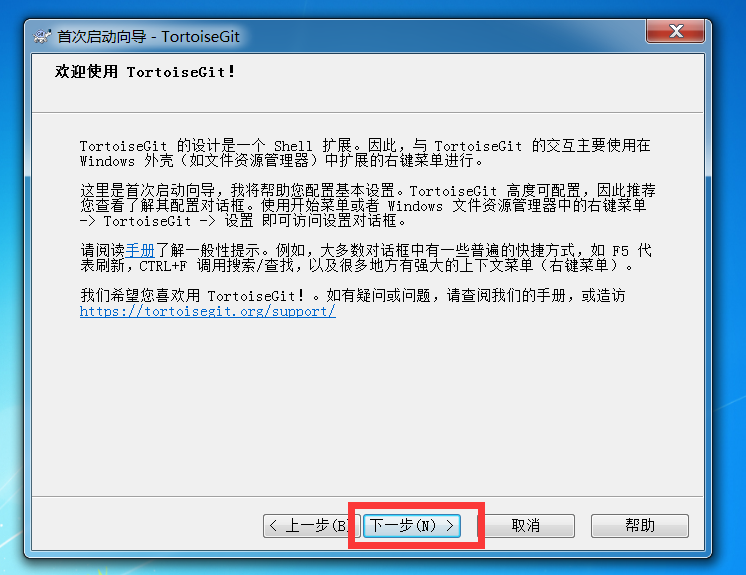
监测 git 的安装地址:(一般情况下会自动检索出 git 的安装路径)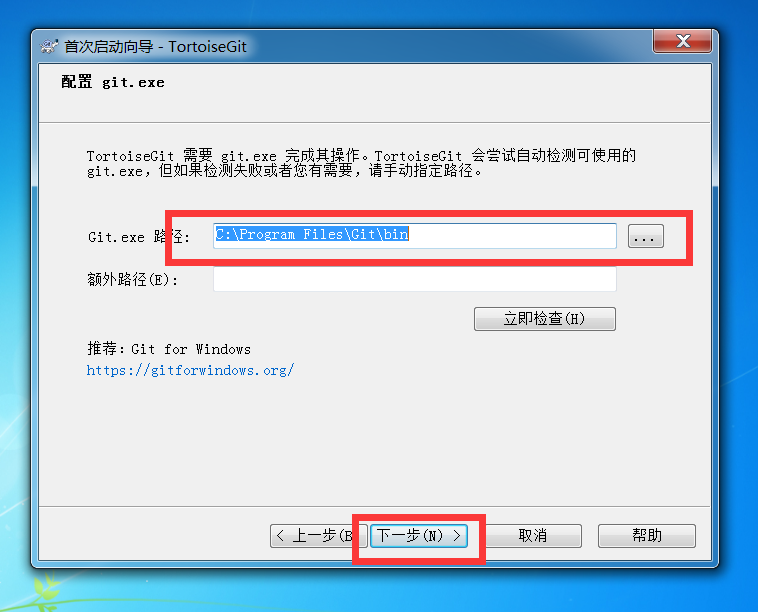
安装过程中需要填写个人 git 账号以及邮箱(公司个人邮箱)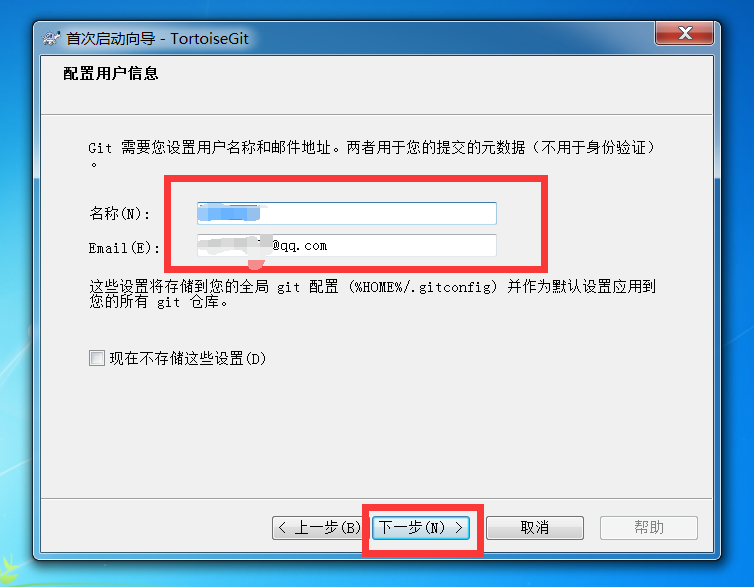
然后下一步,完成安装。在 git+TortoiseGit 安装完毕之后,在文件夹目录右键,你会看到增加了以下几项: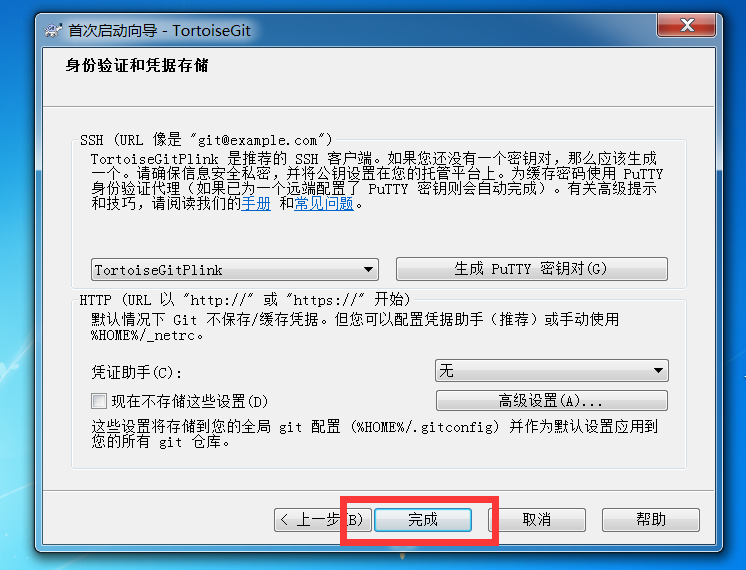

注意:右击菜单中的几个选项可以在设置中修改
常用的有 克隆、同步、提交、添加
克隆:仓库本地化时用
同步:仓库已经有本地仓库且需要将云端数据复制到本地
提交:只有文件修改,但是无文件添加时用。如果有新文件则需要选中添加。
添加:有文件添加是用,添加后即可提交上传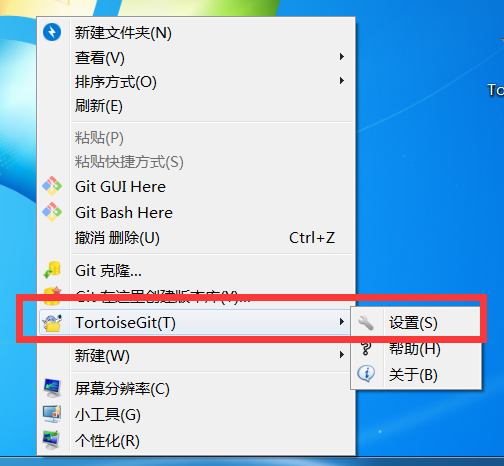
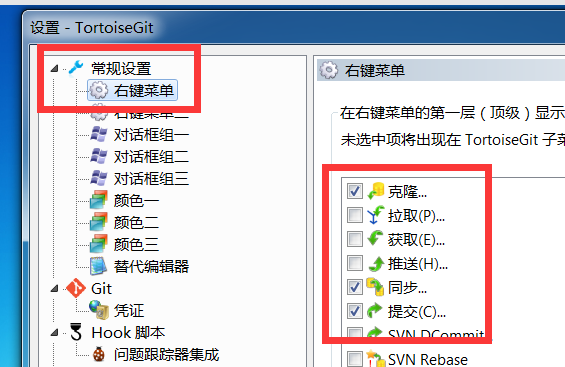
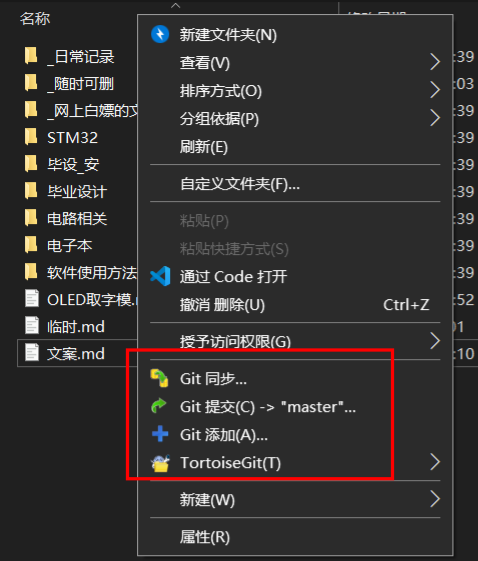
至此,已安装好 TortoiseGit 客户端 以及 汉化语言包。
本地仓库同步到Gitee远程仓库
参考链接:
Git 本地仓库同步到 Gitee 远程仓库
基于Git和TortoiseGit在gitee的本地仓库的同步实现
Gitee账号注册/登录
Gitee官网
Git客户端全局配置
在桌面点击鼠标右键,打开Git Bash.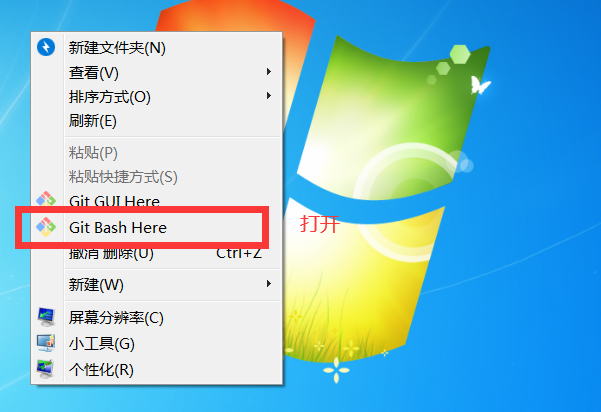
设置用户名:git config --global user.name “用户名” 注意是Gitee账号用户名。
$ git config --global user.name "Gitee账号用户名"
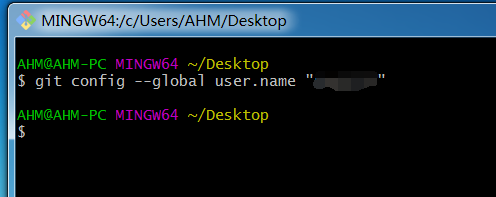
设置邮箱:git config --global user.email “邮箱地址” 注意是Gitee账号邮箱。
$ git config --global user.email "Gitee账号邮箱"
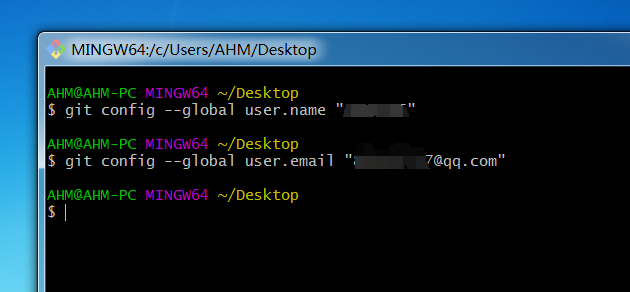
Gitee新建仓库并本地化
新建仓库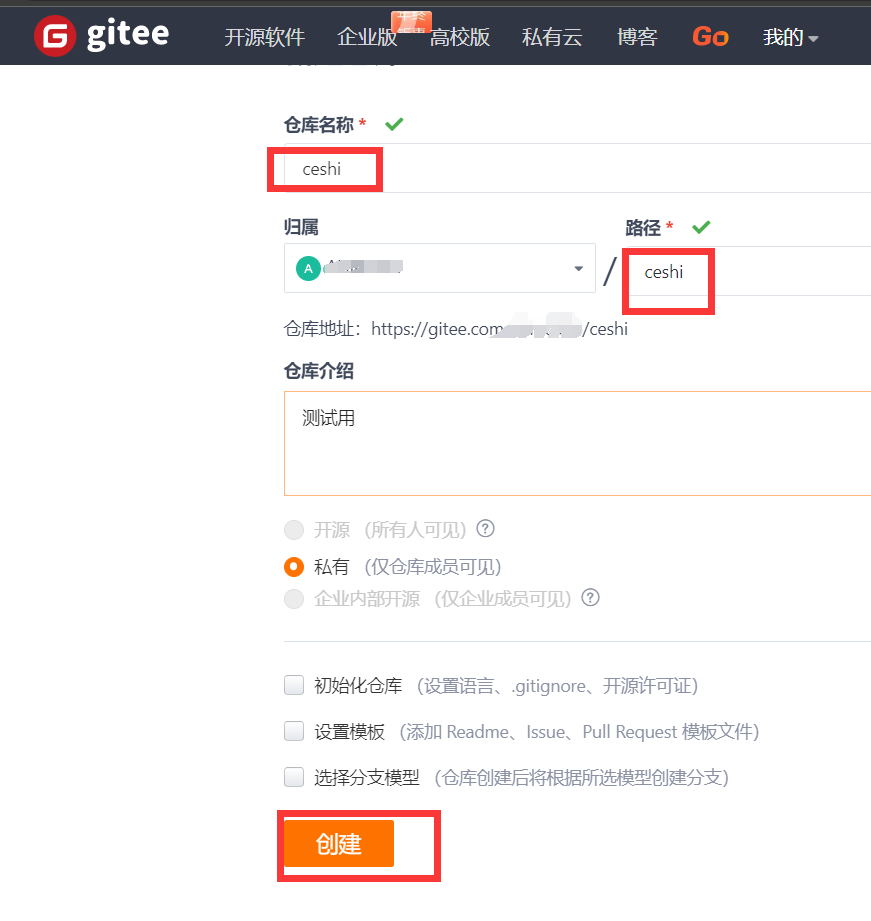
复制SSH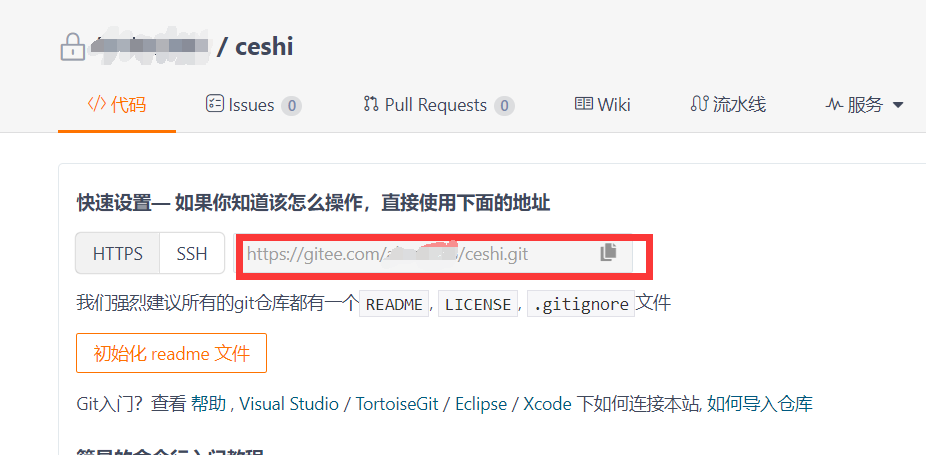
https://gitee.com/ahm0326/ceshi.git
在放本地仓库的位置右击菜单,选择克隆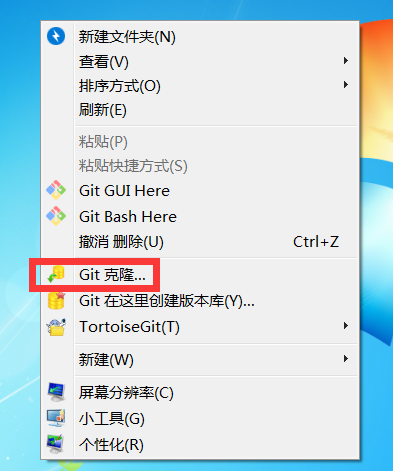
将复制的SSH粘贴至URL,然后选择确定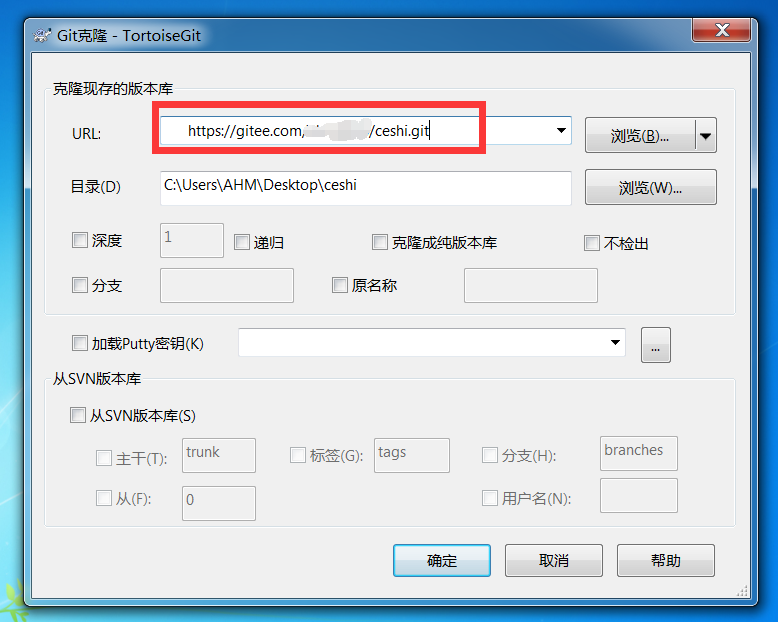
输入Gitee账号密码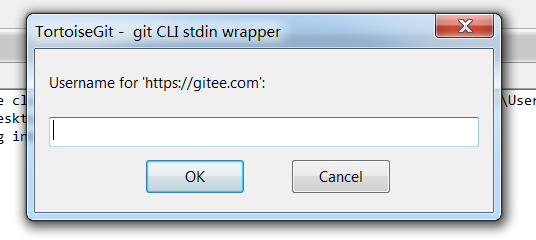
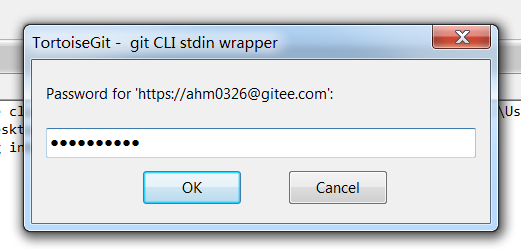
然后会显示成功,并在对应的路径显示仓库文件夹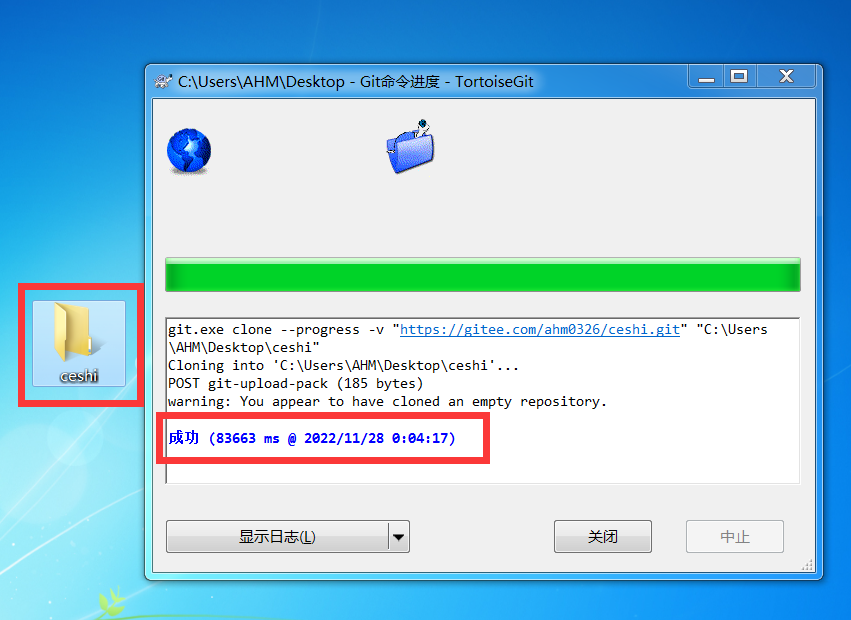
Gitee本地仓库同步
随便写点什么,然后在仓库文件夹下右击,选择TortoiseGit->添加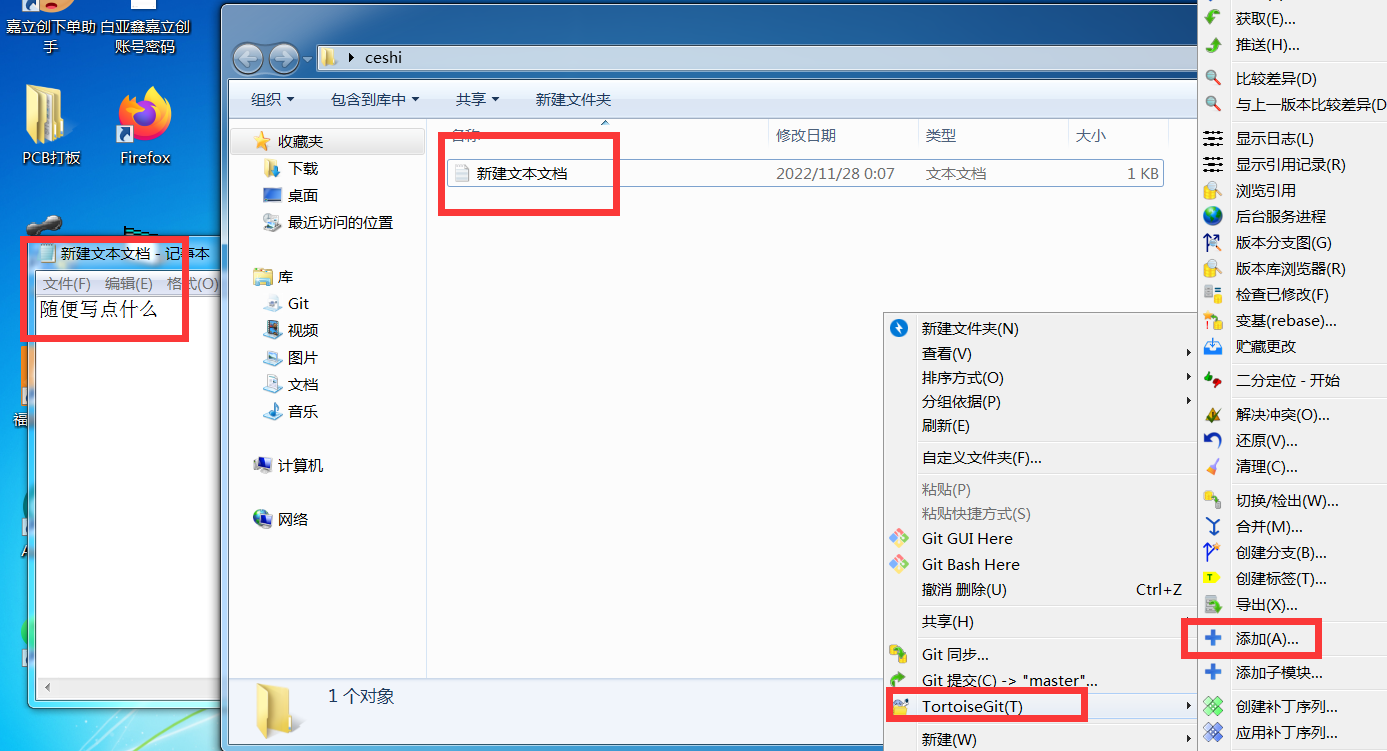
会显示修改的文件,点击确定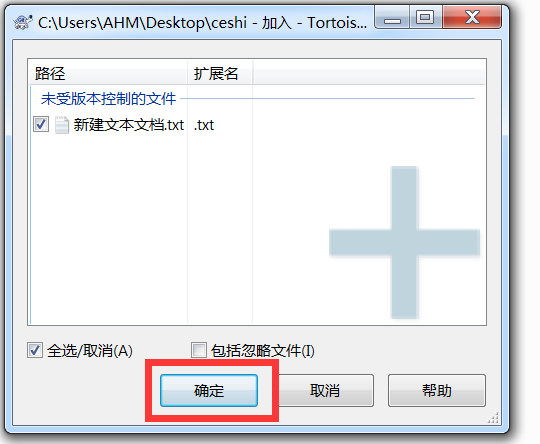
点击提交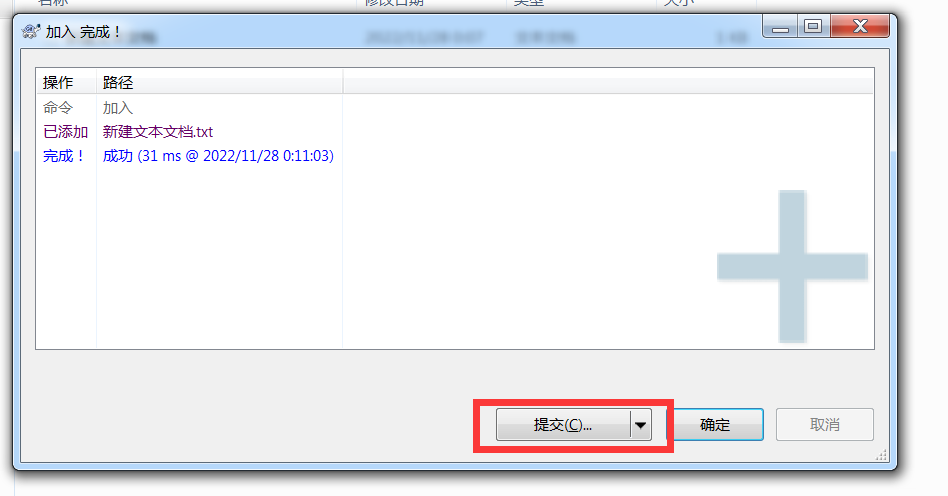
添加日志,并点击提交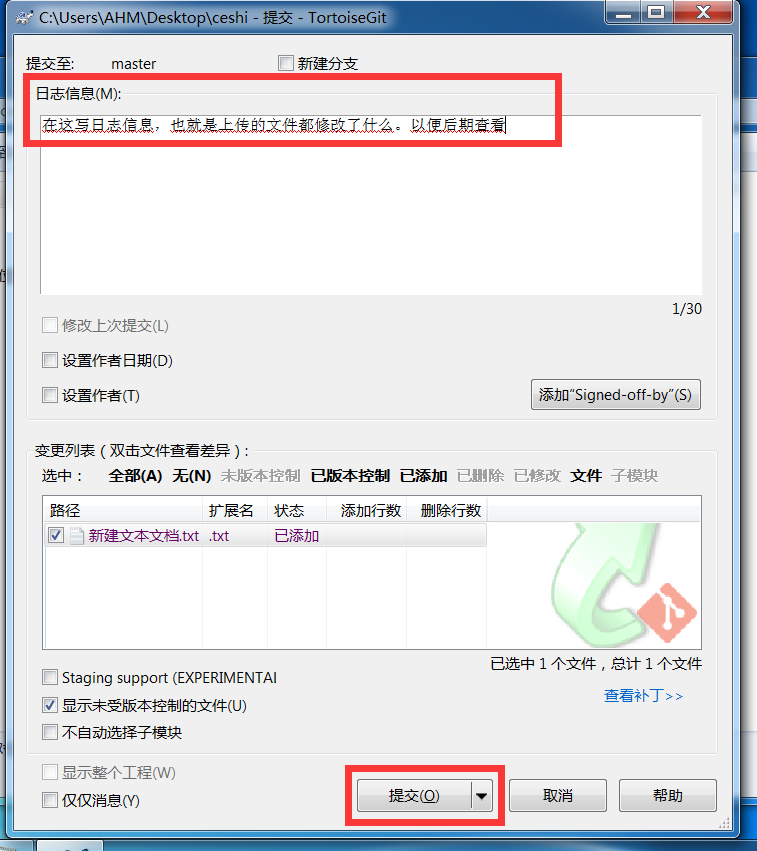
点击提交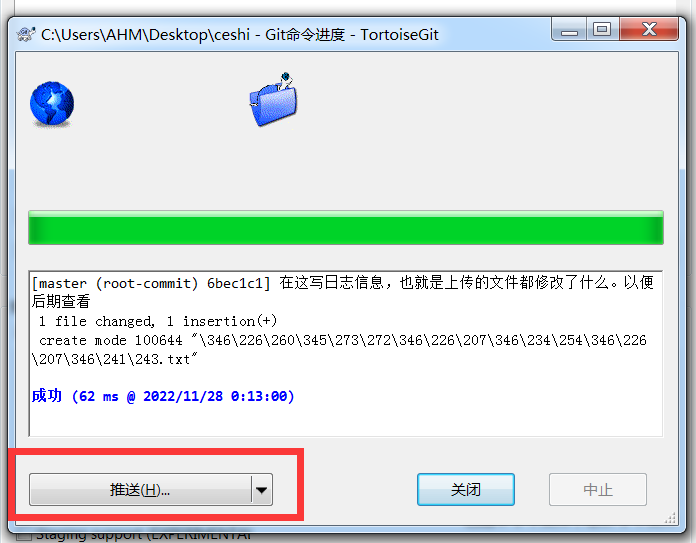
点击确定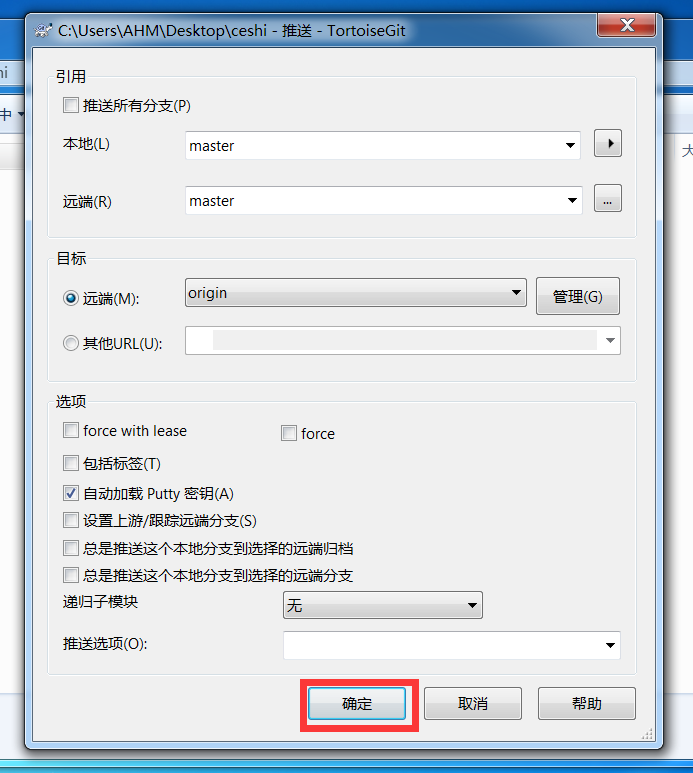
输入账号密码后
即可看到上传成功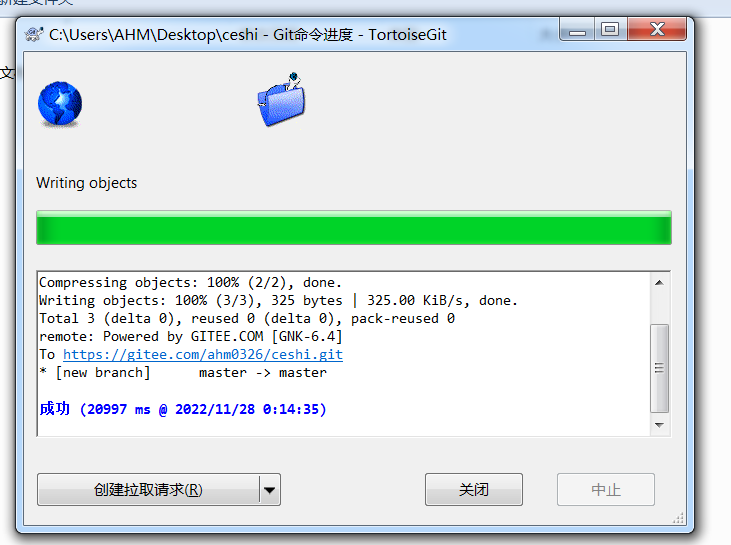
在网页端查看验证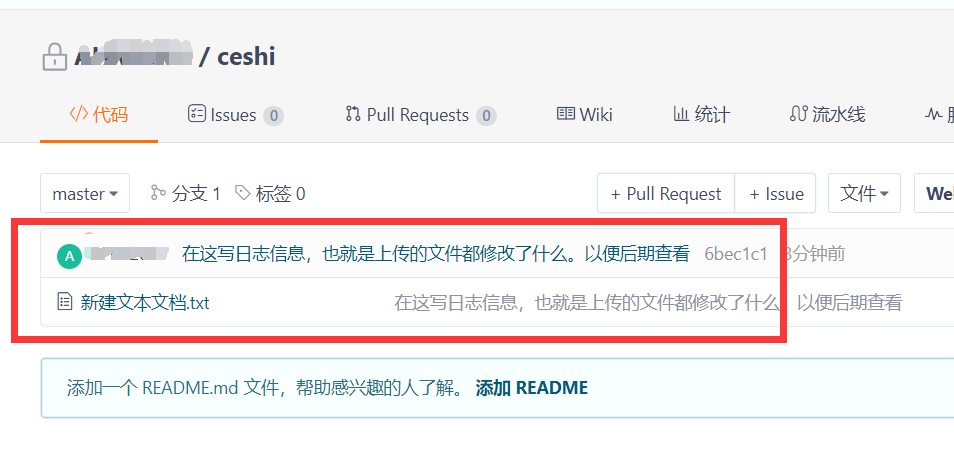
需要注意的问题
用户名和邮箱配置错误
详细报错信息如下:
Counting objects:100%(48/48), done.
Delta compression using up to 12 threads
Compressing objects:100%(22/22), done.
Writing objects:100%(26/26),13.54 KiB |1.93 MiB/s, done.
Total 26(delta 16), reused 0(delta 0)
remote: Wrong commit auth: 蒋jojo
remote: Pls use 《 git config --global user.name OAAccount 》 to fix it
remote: Make a new commit with new username before push
remote: error: hook declined to update refs/heads/feature/jojo_jiang
To http://gitlab.tools.com/-admin.com.git![remote rejected] feature/jojo_jiang -> feature/jojo_jiang(hook declined)
error: failed to push some refs to 'http://gitlab.tools.com/admin.com.git'
解决方法:
配置gitlab的邮箱:
git config user.email [email protected]
配置gitlab用户名:
git config --global user.name “jojo.jiang”
最后,看一下配置是否成功:
git config --list
Gitee账号邮箱设置问题
报错信息:
git报错:remote: error: hook declined to update refs/heads/master
解决方法:
在个人主页邮箱设置中取消勾选 不公开我的邮箱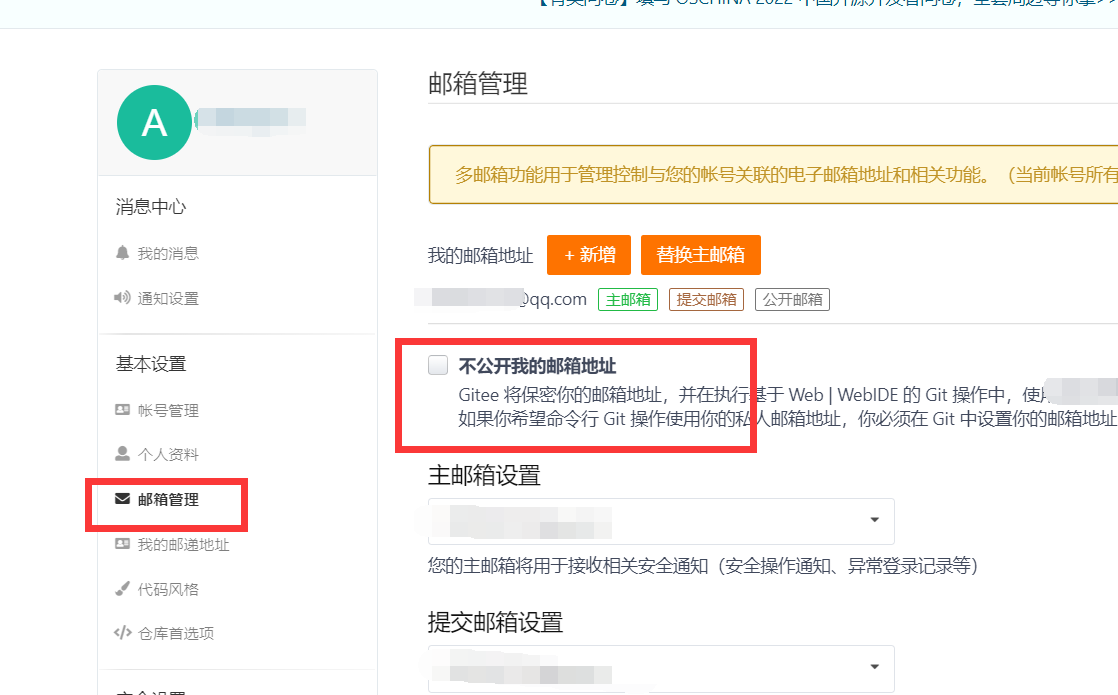
版权归原作者 嘉鸣2001 所有, 如有侵权,请联系我们删除。